À une époque où nos comptes Google servent de clés à de nombreuses portes en ligne, la sauvegarde de ces clés devient primordiale. Votre compte Google simplifie non seulement la connexion à divers services, mais présente également un risque de sécurité important s'il est compromis.
Ainsi, la gestion et la suppression périodique des mots de passe enregistrés sont cruciales pour maintenir votre sécurité numérique.
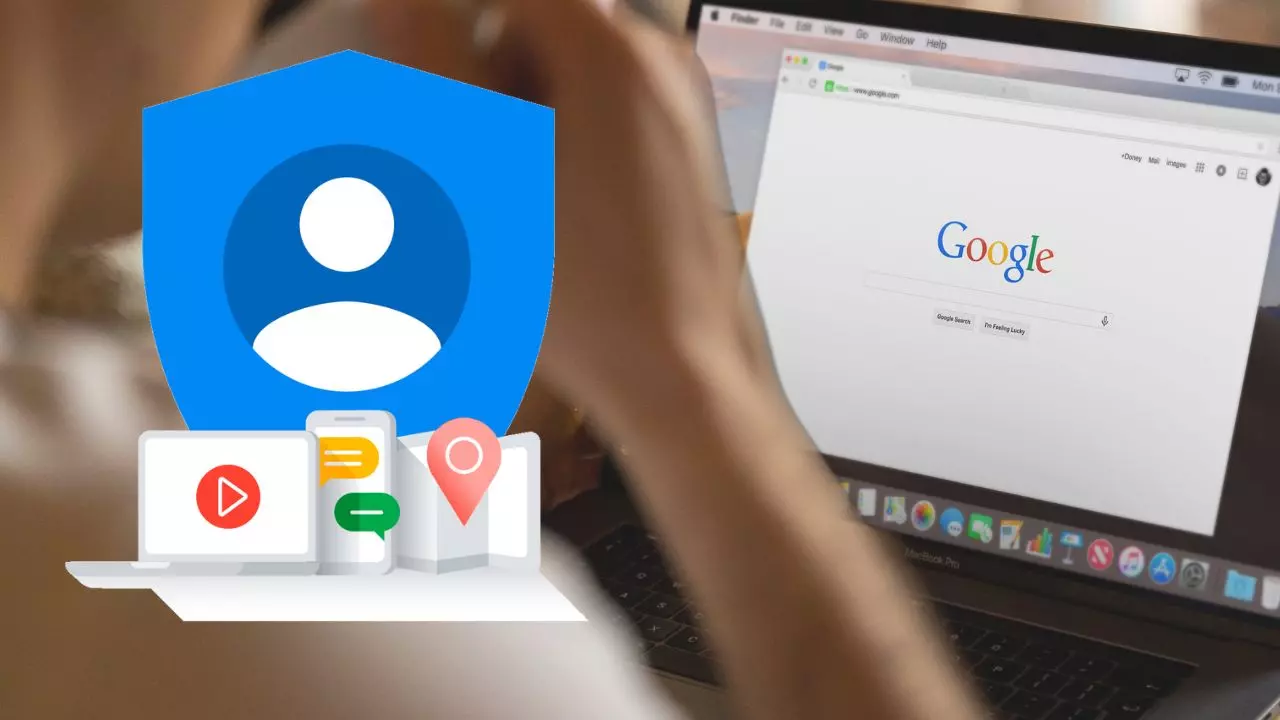
Pourquoi supprimer les mots de passe enregistrés ?
Enregistrer les mots de passe via votre compte Google est pratique mais risqué. Si les cybercriminels accèdent à votre compte Google, ils pourraient potentiellement déverrouiller l'accès à tous les autres comptes qui y sont enregistrés. Pour éviter de telles violations, il est sage de revoir et de nettoyer régulièrement vos mots de passe enregistrés.
Guide étape par étape pour supprimer les mots de passe enregistrés
Suivez ces étapes pour gérer et supprimer efficacement les mots de passe stockés dans votre compte Google :
- Accédez aux paramètres de votre compte Google :
- Accédez à « Gérer votre compte Google » en cliquant sur votre photo de profil dans l'application Gmail ou dans n'importe quel navigateur de service Google sur lequel vous êtes connecté.
- Entrez dans la section Sécurité :
- Sélectionnez l'onglet « Sécurité » pour trouver diverses options liées à la sécurité du compte.
- Gérez vos mots de passe :
- Cliquez sur « Gestionnaire de mots de passe » suivi de « Gérer les mots de passe », surligné en bleu. Cela vous redirigera vers une page répertoriant tous les sites Web et applications sur lesquels vos mots de passe sont enregistrés avec Google.
- Supprimer des mots de passe individuels :
- Utilisez la fonction de recherche pour trouver des entrées spécifiques. Cliquez sur la flèche à côté de l'entrée souhaitée, vérifiez en saisissant votre mot de passe si vous y êtes invité, puis cliquez sur « Supprimer ». Confirmez votre décision lorsqu'une fenêtre de confirmation apparaît.
- Remarque : Actuellement, Google ne prend pas en charge la suppression simultanée de tous les mots de passe enregistrés. Ce processus doit donc être répété pour chaque entrée.
- Examinez les connexions d’applications tierces :
- Dans la section « Sécurité », recherchez « Vos connexions avec des applications et services tiers ». Cliquez sur « Voir toutes les connexions » pour les consulter et les gérer. Semblable à la gestion des mots de passe, vous pouvez supprimer individuellement toutes les connexions indésirables ou suspectes.
Meilleures pratiques pour la sécurité numérique
Même si la suppression des mots de passe constitue une étape importante vers la sécurisation de votre identité en ligne, envisagez ces mesures supplémentaires :
- Mettez régulièrement à jour vos mots de passe et utilisez des combinaisons uniques pour différents sites.
- Activez l'authentification à deux facteurs (2FA) sur votre compte Google et d'autres comptes sensibles.
- Examinez et nettoyez régulièrement les connexions aux services tiers.
Conclusion
La commodité d’un compte Google centralisé pour gérer les interactions en ligne s’accompagne de la responsabilité de pratiques de sécurité vigilantes. La suppression régulière des mots de passe enregistrés et l'examen des connexions tierces sont des étapes essentielles pour vous protéger contre les cybermenaces potentielles.
